电视机如何正确连接U盘以播放内容?
随着智能电视的普及,越来越多的用户希望在电视上播放存储在U盘中的多媒体内容。本文将详细介绍如何正确连接和使用U盘,让您可以轻松在电视上观看视频、聆听音乐或浏览图片。
电视机通常在USB端口接收U盘。这些端口一般位于电视的背部或侧面,可能被标记为“USB”或类似标识。插入U盘后,使用遥控器通过电视的媒体播放功能访问其内容。
在现代家庭娱乐系统中,电视机不仅仅是传统电视节目的播放工具,更兼具了多媒体中心的功能,通过连接U盘等外部存储设备,用户可以轻松地在电视上浏览图片、观看视频或聆听音乐,极大地丰富了电视的使用场景。具体操作步骤如下:
准备工作
检查U盘和电视USB接口:确保U盘格式为电视支持的格式(通常为FAT32),并且电视具有USB接口。
插入U盘:将U盘直接插入电视机背后的USB接口中,如果U盘有电源开关,请确保其处于打开状态。
切换信号源
启动电视机:开启电视,并确保电视已调整至合适的输入源或通道。
选择USB模式:使用遥控器按信号源键,调出信号源菜单,然后选择USB模式并确认,此时电视机将显示出U盘上的内容。
浏览文件
查看文件类型:在USB模式中,根据个人需求选择相册、音乐或视频等选项,以浏览不同类型的文件。
文件夹操作:可以按遥控器上的相应按钮进入文件夹视图,从中选择需要访问的文件夹,进一步查找具体内容。
选择文件:找到所需的视频、音乐或图片文件后,选择它以开始播放或查看。
播放控制
基本控制:使用遥控器进行播放、暂停、停止、快进和快退等操作。
音视频设置:用户还可以调整音量、画质等,以适应不同的观看和听觉需求。
下面提供相关的表格和问题与解答环节,帮助用户更好地理解和使用电视机的U盘功能:
操作步骤遥控器按键功能描述
插入U盘不适用将U盘插入电视USB接口切换信号源信号源键选择USB模式浏览文件频道加减键移动光标选择文件确认操作确认键确定所选操作或文件播放控制播放键开始或控制播放
相关问题与解答
Q1: 如果电视机无法识别U盘怎么办?A1: 确保U盘格式符合电视要求(如FAT32),并尝试重新启动电视或更换U盘试试,如果问题依旧,可能需要检查电视的USB接口是否存在故障。
Q2: U盘在电视上播放视频时出现卡顿现象如何处理?A2: 首先检查U盘中的文件是否完整,其次尝试将视频文件转换成电视支持的最佳格式和分辨率,确保U盘有足够的读取速度来支持视频播放。
如此看来,通过上述步骤和注意事项,用户可以方便地在电视机上通过U盘享受多媒体内容,使得家庭娱乐体验更加丰富多彩。